Într-un articol anterior, în special pe Creați recuperarea parolei USB pentru Windows, Am comentat o tehnică interesantă pentru a putea obține cu ușurință parolele care sunt stocate în browsere, rețele Wi-Fi, clienți de e-mail, chat-uri, rețele și alte programe local pe un computer. Aceasta pur și simplu prin conectarea memoriei USB pe care am configurat-o anterior, astfel încât să salveze automat aceste date sensibile pe același dispozitiv.
Astăzi datorită unui comentariu de la hiber în aceeași postare, cine mi-a recomandat să arunc o privire lazagne, un instrument despre care citisem sincer undeva și pe care l-am ignorat în ignoranța mea. Cu toate acestea, a fost demonstrată citirea puțin mai mult despre dezvoltarea sa și după testarea acesteia pe mai multe computere, eficiența sa, potențialul pe care îl are și care, fără îndoială, merită să fie împărtășit. Acesta este motivul pentru care am decis să scriu acest lucru ca un tutorial 🙂
Cum se folosește LaZagne în Windows
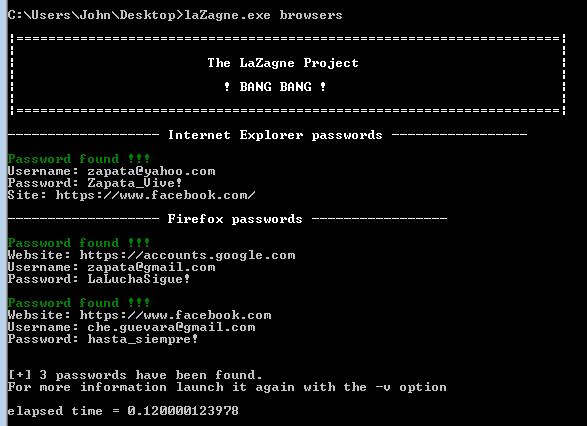
Înainte, menționați că LaZagne este un utilitar scris de Alessandro Zanni în limbajul de programare Python, open source, a cărui funcționalitate este preluați parole stocate local pe Windows și Linux, cu suport pentru browsere, baze de date, clienți de e-mail, rețele Wi-Fi, printre altele. Utilizarea sa se face exclusiv prin comenzi, să vedem cum să o facem.
- Primul lucru este să descărcați lazagneÎn momentul redactării acestui post, versiunea actuală este 2.3.1. Descarcăm fișierul windows.zip
- O dezarhivăm și în interior vom avea un singur executabil: laZagne.exe
Modul de utilizare rapidă LaZagne
După cum am menționat anterior, acest instrument este utilizat prin intermediul comenzilor, deci presupunând că obiectivul nostru este preluați toate parolele stocate, vor fi folosite doar 2 comenzi pentru a alege, în funcție de care ne convine cel mai bine.
- Deschidem folderul în care se află executabilul laZagne.exe, apoi apăsăm în același timp pe Tasta Shift și noi facem faceți clic dreapta oriunde în dosar.
- O opțiune care spune „Deschideți fereastra de comandă aici” va apărea în meniul contextual, noi o alegem.
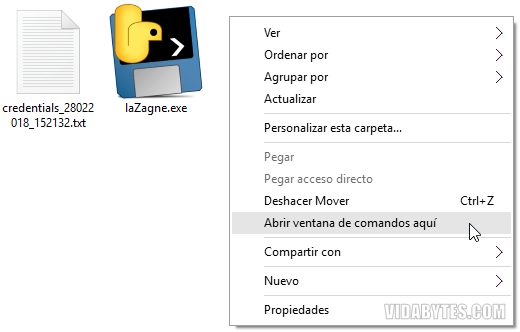
În fereastra de comandă care se va deschide, dacă ceea ce dorim este direct recuperați toate parolele existente, scrieți sau faceți clic dreapta pe următoarea comandă:
laZagne.exe toate
Căutarea și recuperarea vor începe instantaneu și vor fi afișate pe aceeași consolă.
Completând cele de mai sus, avem următoarea comandă care, pe lângă recuperarea tuturor parolelor, în mod automat salvare într-un fișier text (.txt), în același folder cu executabilul LaZagne. Așa cum se arată în imaginea anterioară, cu data și ora respectivă.
laZagne.exe all -oN
Mod de utilizare avansată LaZagne
Deși comenzile anterioare ne permit să obținem rapid și ușor acreditările (parolele), LaZagne ne oferă alte comenzi pentru operațiuni specifice, dacă avem nevoie de ele. Acestea sunt:
- Mod silențios (nimic nu va apărea în fereastra de comandă):
laZagne.exe all -quiet -oA
Cu această comandă parolele sunt salvate automat într-un fișier .txt și .json.
- Obține ajutor:
laZagne.exe -h
Browsere laZagne.exe -h - Salvați parolele într-un fișier (-oN pentru txt normal, -oJ pentru Json, -oA pentru ambele):
laZagne.exe all -oN
laZagne.exe all -oA -output C: \ Users \ yourusername \ Desktop - Rulați un script software specific:
Browsere laZagne.exe -firefox
- Lansați doar un modul specific:
browsere laZagne.exe
- Obțineți versiunea LaZagne:
laZagne.exe –versiune
Software LaZagne acceptat
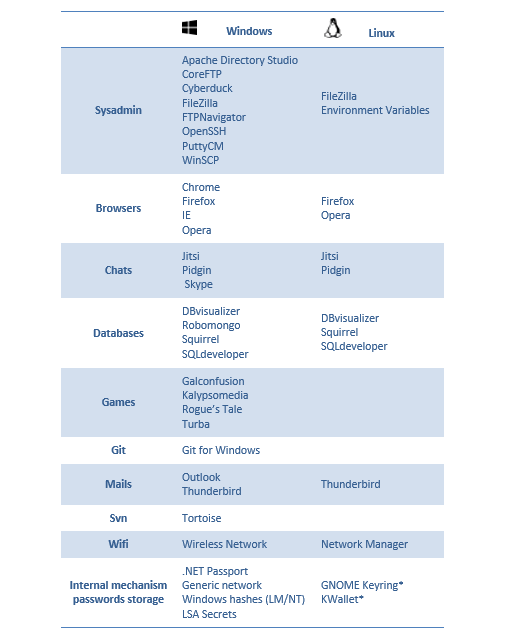
Totul foarte ușor și fără a vă deranja, nu? 😀 Dacă știți despre un alt instrument alternativ pe care doriți să îl recomandați, vă rugăm să ni-l împărtășiți în comentarii.
Interesant 🙂
Sper să-ți fie de folos Manuel 😀